
Inhoudsopgave:
- Auteur John Day [email protected].
- Public 2024-01-30 11:19.
- Laatst gewijzigd 2025-01-23 15:01.
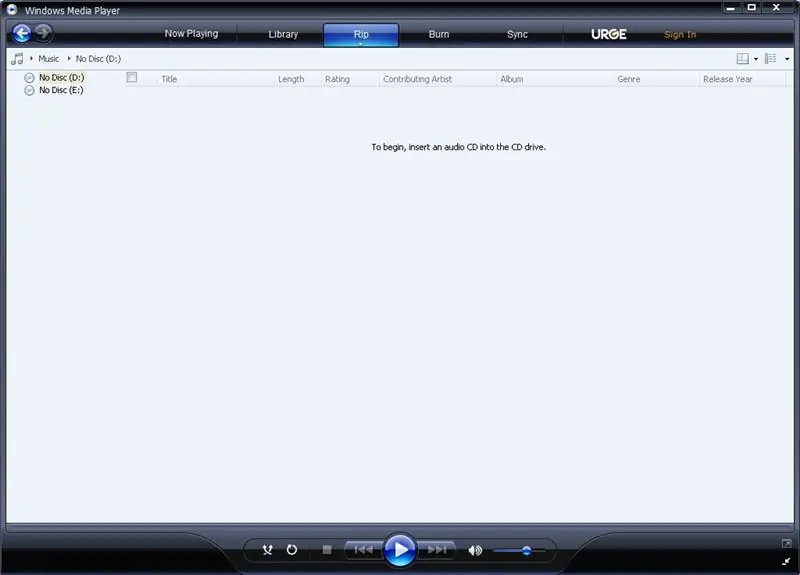
Je hebt op deze instructable een mobiele telefoon nodig die wav-bestanden afspeelt en je hebt een manier om hem op je computer aan te sluiten. Voorbeelden van verbinding zijn infrarood, bluetooth, usb of een datakabel voor je telefoon. Je zult ook Audacity of een andere audio-editor moeten hebben. Ik gebruik Audacity. Als u een andere audio-editor gebruikt, kunt u mogelijk de lame_enc.dll omzeilen (gebruik Google om het te vinden en in uw map met plug-ins te plaatsen) die u nodig heeft om er een mp3 van te maken. (als uw mobiele telefoon mp3-bestanden ondersteunt)Ook een programma dat muziek naar wavs ript of naar wav converteert. Daarvoor gebruik ik Windows Media Player 11. Laten we beginnen.
Stap 1: De muziek rippen
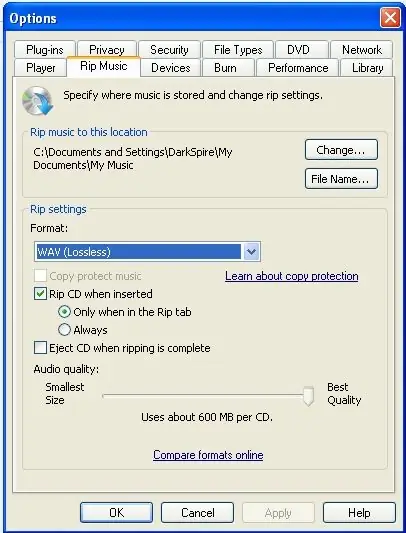
Voor deze stap moet je het ripprogramma starten en de muziek naar wav-bestanden rippen. In Windows Media Player 11 ga je naar de optie Muziek rippen onder de instelling en verander je het wma-rippingformaat naar wav.
Stap 2: De geripte muziek bewerken in een mp3
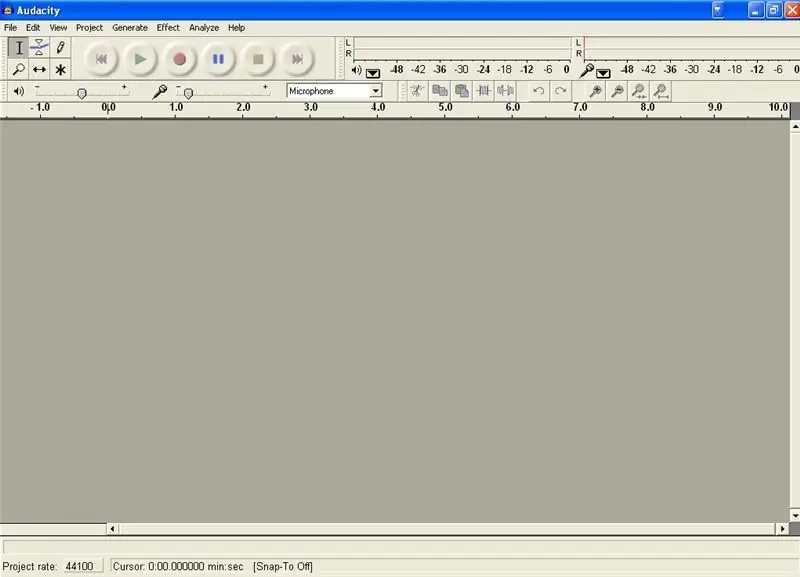

Nadat het rippen is voltooid, ga je naar Audacity (of je audio-editor) en bewerk je het nummer tot 30 seconden of minder, zodat je telefoon 30 seconden overgaat (of minder en niet 4 minuten (als je het nummer niet bewerkt) en exporteer het dan (of sla het op) als mp3-bestand.
Stap 3: Exporteren en kopiëren naar telefoon
Ga nu naar Bestand Exporteren als (wav of mp3) en sla op waar je maar wilt. Wacht tot het klaar is, sluit nu gewoon je telefoon aan op je computer en kopieer de vulling ernaar (in Razors en SLVRS ga je naar audio onder de map die geen iTunes is) en ga naar je geluidsoptie in het telefoonmenu en Toepassen als beltoon. (als het een scheermes of SLVR is, ga dan naar het menu-item Opslag wijzigen en ga naar kaart en ga naar de telefoon van de microSD-kaart)
En nu heb je van een nummer een beltoon gemaakt.
Aanbevolen:
Nummers maken met een Arduino en een DC-motor - Ajarnpa

Liedjes maken met een Arduino en een DC-motor: Onlangs, terwijl ik door enkele artikelen over Arduino bladerde, zag ik een interessant project waarbij Arduino-gestuurde stappenmotoren werden gebruikt om korte melodieën te creëren. De Arduino gebruikte een PWM-pin (Pulse Width Modulation) om de stappenmotor te laten draaien
Automatisch ongewenste nummers van uw iPod verwijderen: 4 stappen

Automatisch ongewenste nummers van uw iPod verwijderen: Deze tutorial laat u zien hoe u uw iPod kunt gebruiken om nummers te markeren voor automatische verwijdering, zodat u er niet aan hoeft te denken om dit later te doen. Het is de beste optie om een "verwijder"-knop op je iPod te hebben. En maak je geen zorgen, hiermee worden geen nummers van iTu verwijderd
Verwijder de songteksten van de meeste nummers: 6 stappen (met afbeeldingen)

Verwijder de songteksten van de meeste nummers: dit leert u hoe u de zang uit bijna elk nummer kunt verwijderen. Dit is geweldig om je eigen karaoke-nummer te maken. Voordat ik begin, wil ik dat je weet dat dit de zanger niet volledig zal verwijderen, maar het zal er behoorlijk goed aan doen, dus het is het proberen waard
Verwijder die ongewenste iTunes-nummers van uw computer: 10 stappen

Verwijder die ongewenste iTunes-nummers van uw computer: Hallo dames en heren, dit is mijn eerste programmeerbare codering, dus laat alstublieft uw wapens thuis als u commentaar geeft (messen zijn echter acceptabel). Met de komst van mp3-spelers heeft het mensen mogelijk gemaakt om ongekende am
Nummers of andere dingen als mp3 van een dvd halen: 4 stappen

Liedjes of andere dingen als mp3 van een dvd halen: Als je een DualDisc hebt met nummers erop die je op een iPod wilt beluisteren, of een normale dvd met misschien een commentaarnummer dat je wilt beluisteren op een Ipod, lees de rest van dit om dat te doen. Benodigde spullen: computer, handen, hersenen, dvd, iPod
